Utilice este procedimiento para crear una rejilla anidada dentro de otra. Cada rejilla anidada tiene sus propias reglas de división, asignaciones de celdas, marco y parteluces. Por defecto, el marco está desactivado en las rejillas anidadas.
- Seleccione la

 .
. 
- Expanda Objetos arquitectónicos
 Estilos de conjunto de puerta y ventana. Nota: También puede seleccionar un conjunto de puerta y ventana en el dibujo y elegir la
Estilos de conjunto de puerta y ventana. Nota: También puede seleccionar un conjunto de puerta y ventana en el dibujo y elegir la

 .
. 
- Seleccione un estilo de conjunto de puerta y ventana
- Elija la ficha Reglas de diseño.
- En el panel izquierdo, seleccione la rejilla donde desea crear una rejilla anidada.
- Pulse
 (Asignación de celda nueva).
(Asignación de celda nueva). En la lista de asignaciones de celda aparece una asignación de celda nueva.
- Pulse con el botón derecho en el nombre predeterminado, elija Renombrar y escriba un nombre descriptivo para la asignación.
- Seleccione Rejilla anidada en la columna Elemento.
Se agrega una rejilla nueva a la lista de rejillas del panel izquierdo del cuadro de diálogo. Si está editando la rejilla principal, la nueva rejilla se agrega al nivel secundario. Si está editando una rejilla de nivel secundario, la rejilla adicional se incluye en el nivel terciario, y así sucesivamente.
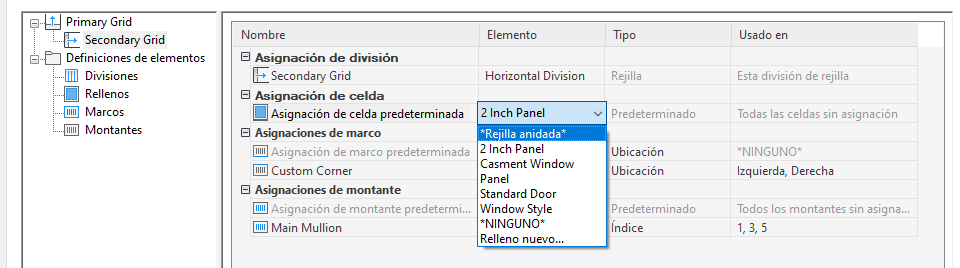
Creación de una rejilla anidada
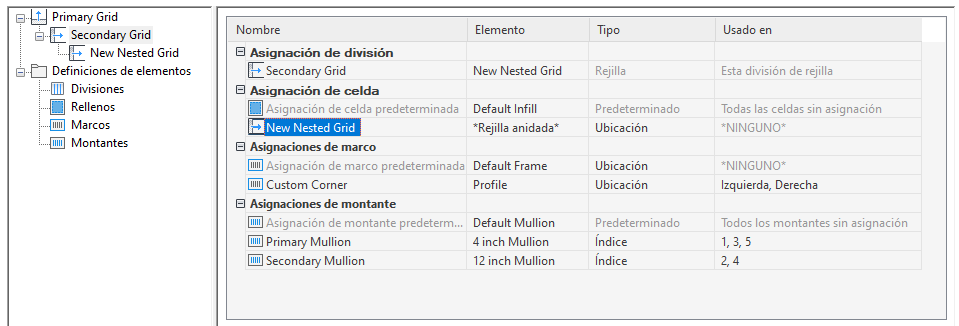
Nueva rejilla anidada en árbol
Nota: Para cambiar el nombre una rejilla, selecciónela en el panel derecho, pulse con el botón derecho, elija Renombrar y escriba un nombre nuevo. - Designe las celdas que contiene esta rejilla anidada.
- Pulse Aceptar.